크롬을 이용하는 사람들은 북마크도 많이들 이용하고 있습니다. 예전에 인터넷익스플로러에서 사용하던 즐겨찾기와 같은 기능으로 본인이 원하는 인터넷페이지를 기억하기 위해 사용하는데 크롬에서 저장된 북마크를 내보내는 경우도 필요합니다. 오늘은 북마크 내보내기 방법을 알아보고 크롬과 웨일, 엣지, 파이어폭스에서 북마크를 가져오는 방법도 함께 알아보겠습니다.
크롬 북마크 내보내기
먼저 크롬에서 북마크를 내보내는 방법을 알아보겠습니다. 크롬을 실행하게 되면 크롬창에서 오른쪽 상단에 점 세개를 눌러서 메뉴를 열면 중간에 '북마크'라고 되어 있는 부분을 확인할 수 있습니다. 해당 위치에 마우스 커서를 가져가면 추가로 메뉴가 나오게 되고 메뉴 중 '북마크 관리자'를 누릅니다.
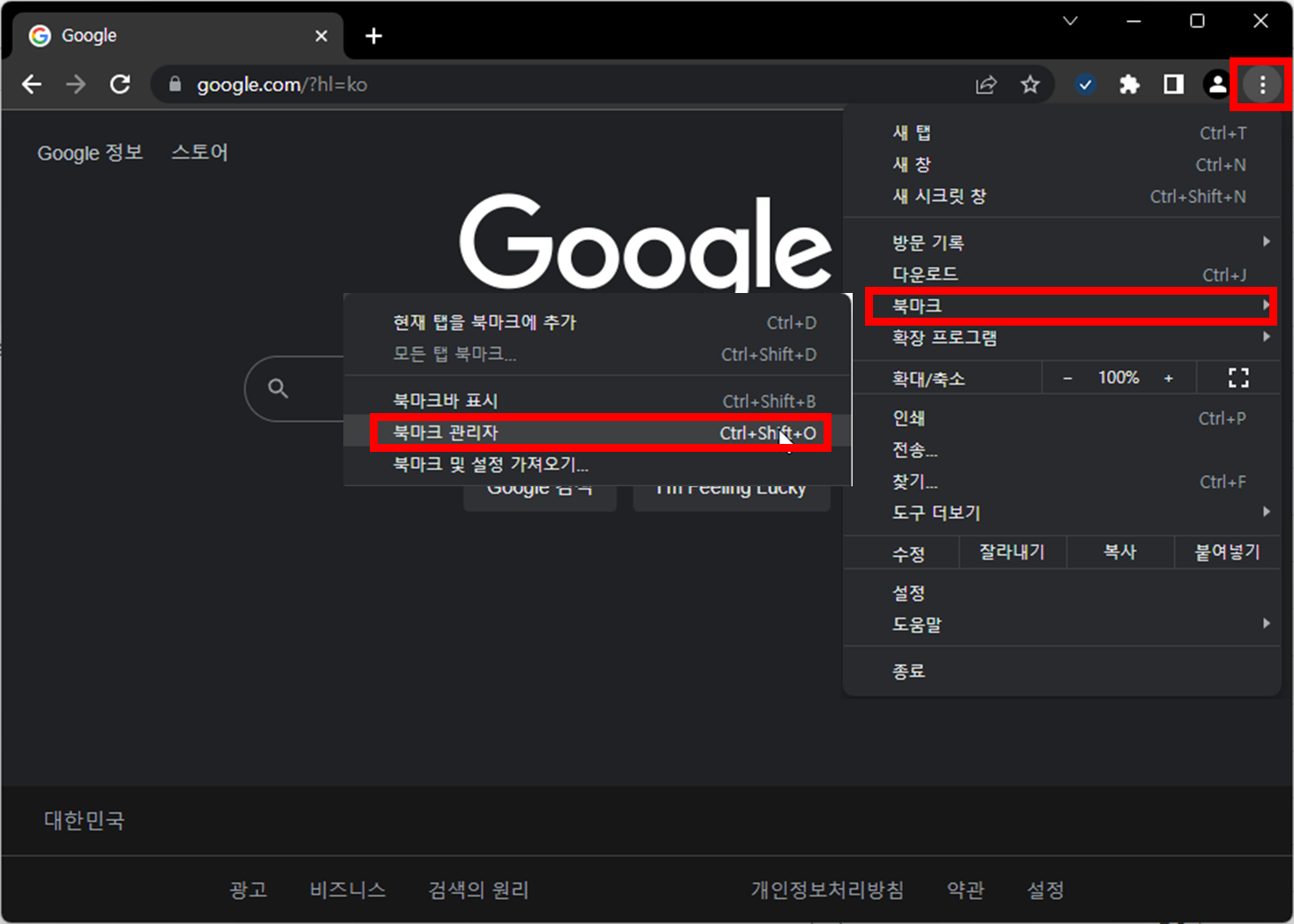
북마크 관리자를 누르게 되면 현재 등록된 북마크를 확인할 수 있고 원한다면 해당 북마크를 편집할 수 도 있습니다. 북마크를 내보내는 방법은 해당 페이지 내부에 오른쪽 상단에 점 세개를 누르면 '북마크 내보내기'를 통해 북마크를 파일로 만들 수 있습니다.
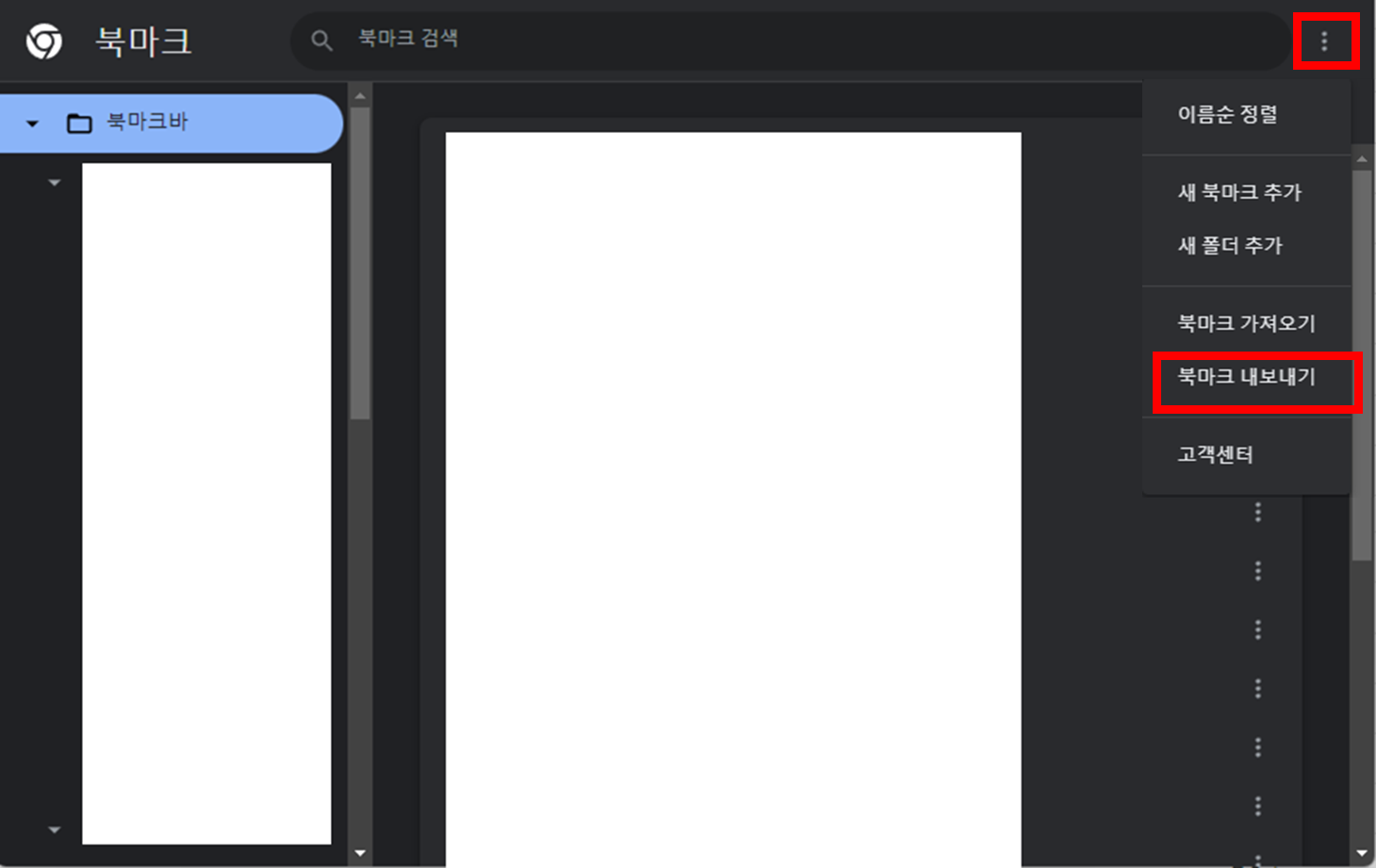
내보내기로 만들어지는 파일은 html 파일로 다른 브라우저인 웨일, 엣지, 파이어폭스에서 가져갈 수 있게 만들어진 파일입니다. 원하는 위치에 저장을 하고 아래 내용을 참고로 북마크 가져오기를 하시면 될것 같습니다.
크롬 북마크 가져오기
다음은 크롬에서 북마크를 가져오는 방법입니다. 우선 위에서 설명드린데로 북마크 관리자 화면으로 접속을 하시고 '북마크 내보내기' 메뉴가 있는 곳까지 접근하시길 바랍니다.

'북마크 내보내기' 메뉴 위에 바로 '북마크 가져오기' 메뉴가 있으니 다른 브라우저에서 다운받은 북마크도 크롬에서 추가할 수 있습니다.
웨일 북마크 가져오기
다음은 네이버에서 만든 브라우저인 웨일에서 북마크를 가져오는 방법에 대해 알아보겠습니다. 먼저 네이버 웨일을 실행하면 오른쪽 상단에 점 세개로 된 메뉴 버튼을 누릅니다. 그리고 북마크에 마우스 커서를 가져가면 추가 메뉴가 나오고 '북마크 가져오기' 메뉴를 누르면 북마크 가져오기 화면으로 넘어갑니다.
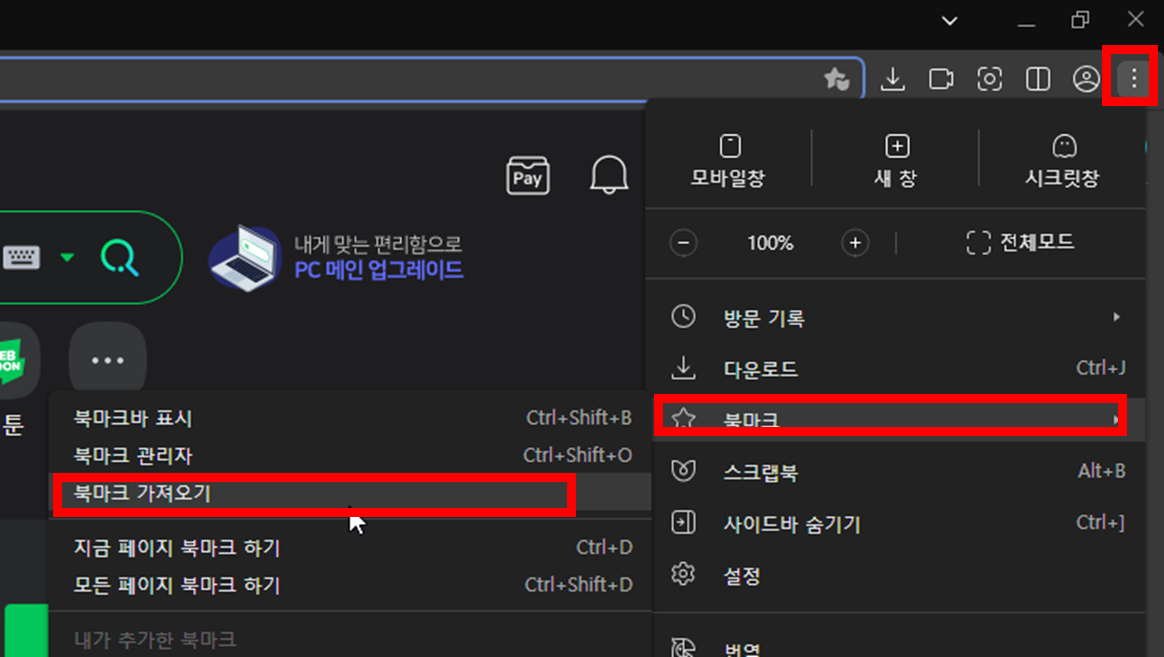
북마크 및 설정 가져오기 화면에는 기본적으로 북마크뿐만아니라 인터넷 사용기록과 저장된 비밀번호도 함께 가져올 수 있습니다. 그리고 굳이 북마크를 파일로 내보내지 않아도 크롬이 같은 PC에 있다면 바로 크롬에서 데이터를 가져올 수 있습니다.
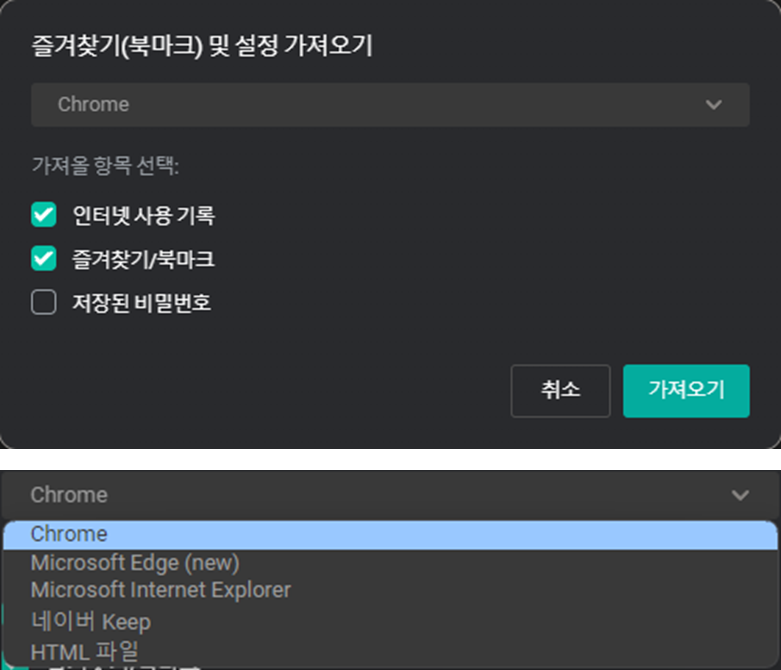
크롬뿐만 아니라 마이크로소프트 엣지와 익스플로러, 네이버 Keep, html 파일로 방법이 다양하니 본인에 상황이나 편한 방법으로 가져오기를 하시면 될것 같습니다. 참고로 웨일에서 북마크 내보내기를 하려면 '점 세개 메뉴 -> 북마크 -> 북마크 관리자'로 접속해서 화면 위쪽에 있는 메뉴 중 북마크 내보내기를 통해 할 수 있습니다.
엣지 북마크(즐겨찾기) 가져오기
다음에 마이크로소프트 북마크 가져오기 기능입니다. 엣지에서는 북마크라는 이름보다 즐겨찾기로 이름이 되어 있습니다. 예전버전부터 사용되던 이름이기 때문에 즐겨찾기로 메뉴를 찾으면 됩니다. 정석인 방법은 오른쪽 상단에 점 세개 메뉴를 누르고 '즐겨찾기'를 누르며 츨겨찾기 창이나옵니다.
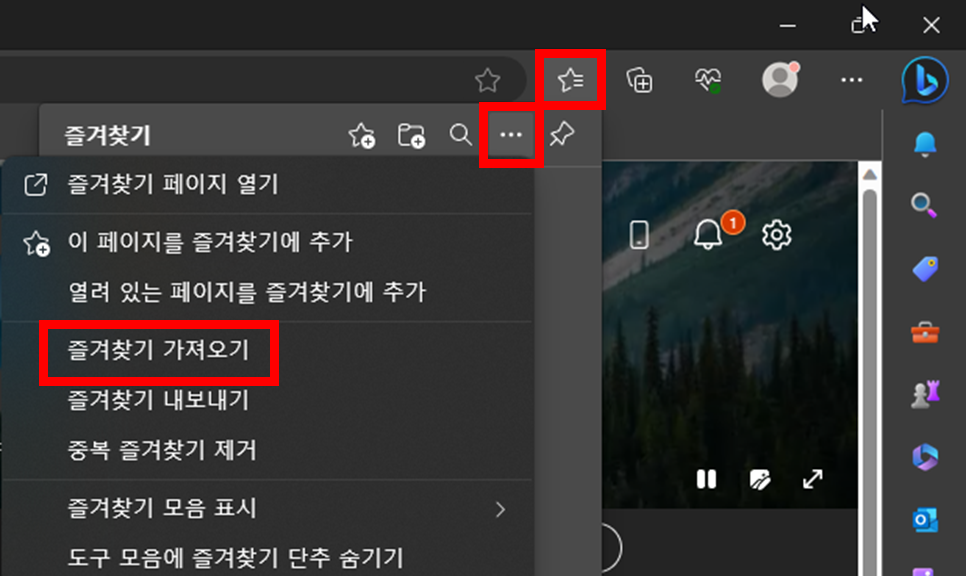
거기서 다시 점 세개를 누르면 '즐겨찾기 가져오기'를 누르면 데이터 가져오기 화면으로 나옵니다. 가져오기 화면에서는 웨일과 비슷하게 크롬, 파이어폭스, IE11에서 데이터를 직접 가져올 수 있고 파일로도 가져올 수 있습니다. 즐겨찾기 화면을 빠르게 접근하고 싶다면 오른쪽 상단에 별표에 줄이 있는 아이콘을 누르면 바로 즐겨찾기 창이 나오니 편한 방법으로 진행하시면 될것 같습니다.
파이어폭스 북마크 가져오기
다음은 파이어폭스 북마크 가져오기 기능입니다. 오른쪽 상단에 세 줄로 된 메뉴를 누르면 북마크가 중간에 나오고 북마크를 누르면 북마크 관련 메뉴가 나오게 됩니다. 거기서 맨 아래에 있는 북마크 관리를 눌러서 관리 화면으로 접속하시길 바랍니다.


라이브러리 창이 나오고 해당 창에서 모든 북마크를 확인하고 편집도 가능합니다. 가져오기 메뉴는 상단에 있는 '가져오기 및 백업'을 누르면 'HTML에서 북마크 가져오기', '북마크를 HTML로 내보내기', '다른 브라우저에서 가져오기'를 통해 원하는 방법을 이용하여 북마크를 가져오면 됩니다.
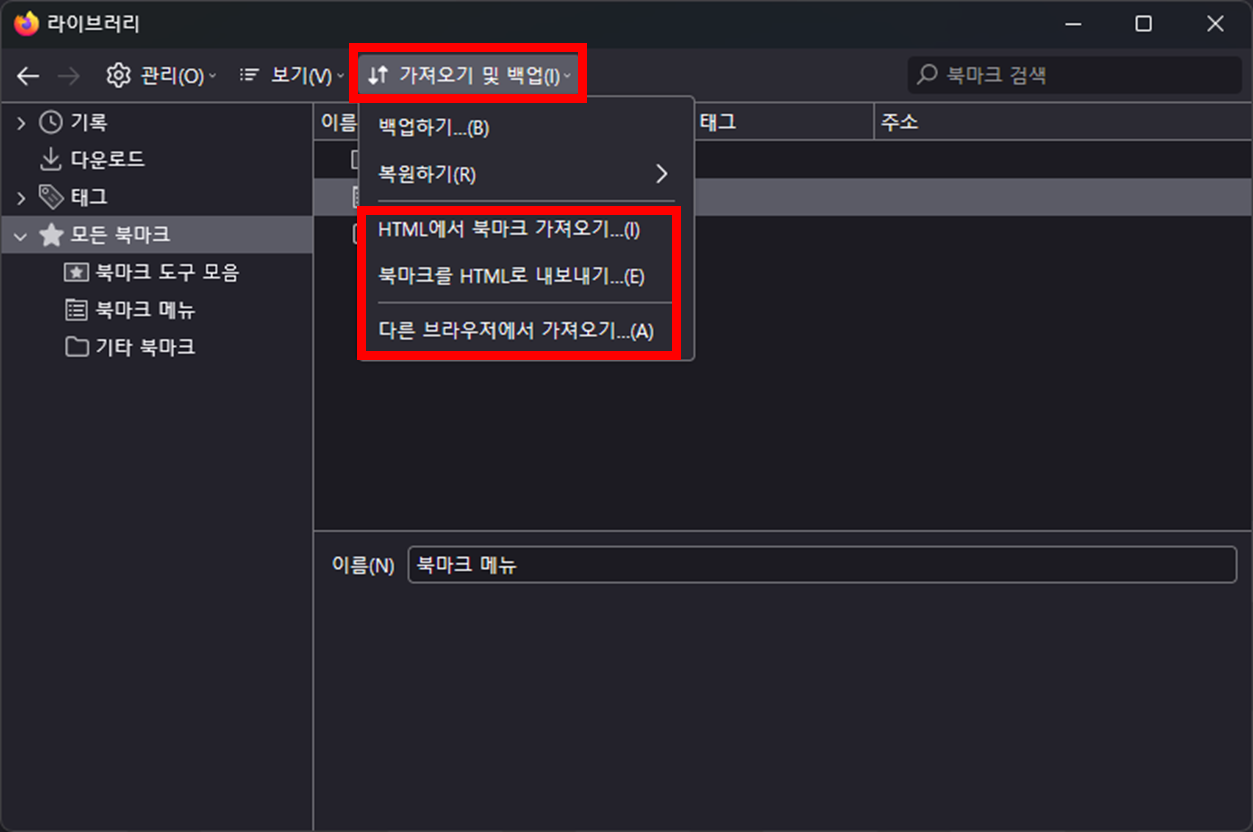
HTML파일이 아닌 다른 브라우저에서 가져오기를 이용하신다면 엣지와 인터넷 익스플로러, 크롬에 있는 북마크는 가져올 수 있습니다. 추가로 설정, 기록, 비밀번호 등도 함꼐 가져올 수 있으니 참고하시길 바랍니다.
감사합니다.
'유용한 기능' 카테고리의 다른 글
| 마이크로소프트 익스플로러 엣지 전환 취소 설정 변경 (0) | 2023.06.26 |
|---|---|
| 구글계정 로그아웃 크롬과 스마트폰 둘 다 알아보기 (0) | 2023.06.23 |
| PPT 합치기 완전 정복, 소량에서 대량 파일들 한번에! (0) | 2023.06.19 |
| 카카오맵 거리재기와 직선거리 구하고 추가 유용한 기능!(PC, 모바일) (0) | 2023.06.16 |
| 네이버 지도 거리재기와 직선거리 구하고 추가 유용한 기능!(PC, 모바일) (0) | 2023.06.14 |



